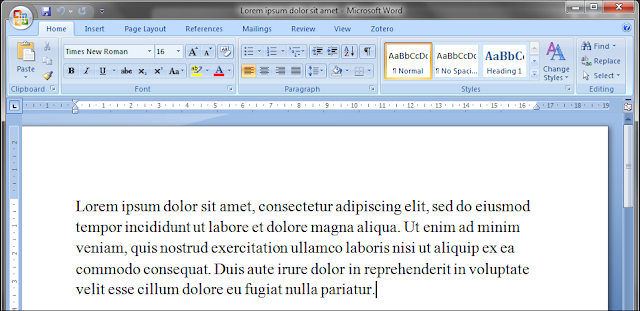Tidak dipungkiri lagi, pada setiap orang yang melakukan pengetikkan dokumen, penghitungan angka, serta untuk membuat presentasi dikerjakan lewat PC atau Laptop dengan bantuan aplikasi Office. Orang yang menggunakan aplikasi Office biasanya adalah kalangan pelajar, mahasiswa, dan pekerja kantoran.
Aplikasi yang dipilih yaitu Microsoft Office, karena penggunannya mudah serta banyak orang yang sudah terbiasa dengan aplikasi ini. Program Microsoft Office yang paling populer dan sering digunakan adalah Microsoft Word. Namun terkadang ketika melakukan seperti pengetikan dokumen, tugas, atau hanya sekedar tulisan biasa, muncul garis merah dan hijau dibawah teks tulisan.
$ads={1}
Sebenarnya, tidak perlu khawatir dengan garis berwarna merah dan hijau yang muncul pada bawah teks, karena tidak akan berdampak apabila hasil tulisan tersebut akan di print atau cetak. Tetapi bagi yang merasa terganggu dengan garis tersebut, bisa dihilangkan agar menulis tetap nyaman.
Berikut cara-cara menghapus garis merah dibawah teks yang bisa kamu coba pada Microsoft Word. Versi yang mimin gunakan adalah dari Microsoft Office 2007, jadi untuk kamu yang menggunakan versi 2010, 2013, 2016 atau yang terbaru tetap bisa mengikutnya.
Cara Menghapus Garis Bawah Merah Dan Hijau Pada Teks
Pertama. Buka berkas dokumen yang sudah berisi teks atau buat teks baru dengan ada Garis Merah dan Hijau di Microsoft Word.
Kedua. Buka Tombol Office yang letaknya di sudut kanan atas, kemudian pilih Word Options atau Options pada bagian bawah.
Ketiga. Pada tampilan Word Options pilih Proofing disisi kiri, kemudian hilangkan centang dipilihan ‘Check spelling as you type’ dan ‘Mark grammar erros as you type’. Jika sudah pilih OK untuk menyimpan pengaturannya.
Keempat. Bisa dilihat pada teks garis hijau dan merah sudah hilang serta tidak akan muncul lagi.
Cara Alternatif Untuk Menghapus Garis Bawah Merah Dan Hijau Pada Teks
Pertama. Seleksi semua kata yang ada di halaman tersebut dengan tekan tombol CTRL + A pada keyboard. Lalu pilih Review pada tab ribbon lalu pilih Set Language.
Kedua. Pada tampilan Language, centang bagian ‘Do not check spelling or grammar’ lalu pilih OKE.
Ketiga. Bisa dilihat pada teks garis hijau dan merah sudah hilang serta tidak akan muncul lagi.
Arti Dari Munculnya Garis Merah Dan Hijau Pada Teks
Perlu diketahui garis yang muncul sebenarnya terdapat tujuan didalamnya. Secara default Microsoft Word memiliki fitur pemeriksaan Ejaan Kata dan Tata Bahasa yang bertujuan untuk meminimalkan kesalahan kata. Jadi, jika muncul garis berwarna merah menandakan terdapat kesalahan ejaan kata sedangan garis berwarna hijau menandakan terdapat kesalahaan tata bahasa. Sehingga apabila muncul garis merah dan hijau maka dapat dipastikan terdapat kesalahan ejaan kata dan tata bahasa yang bisa langsung dikoreksi atau dibetulkan kata tersebut.
$ads={2}
Tidak hanya itu saja, munculnya garis bawah merah dan hijau pada teks bisa jadi tulisan yang diketik menggunakan bahasa diluar bahasa inggris. Karena secara otomatis Microsoft Word melakukan pengkoreksian hanya dalam bahasa inggris saja. Jadi, jika mau menghilangkan garis tersebut harus diatur dulu dari bahasa inggris ke bahasa yang lain misalnya bahasa Indonesia.
Penutup
Setelah mengikuti cara-caranya, garis bawah merah dan hijau pada teks sudah hilang. Sekarang kamu sudah bisa mengetik dengan nyaman dan tidak terganggu lagi. Namun, untuk mau memunculkannya kembali bisa mengikuti cara-caranya yang dimulai dari bawah ke atas. Cara menghilangkan garis ini hanya untuk di PC atau Laptop kamu saja, jadi jika dibuka diperangkat lain kemungkinan garis merah dan hijau muncul lagi. Sehingga kamu perlu mengaturnya lagi diperangkat tersebut. Sekian semoga bermanfaat untuk kamu yang belum mengetahui cara menghilangkan garis bawah merah dan hijau pada teks di Microsoft Word.